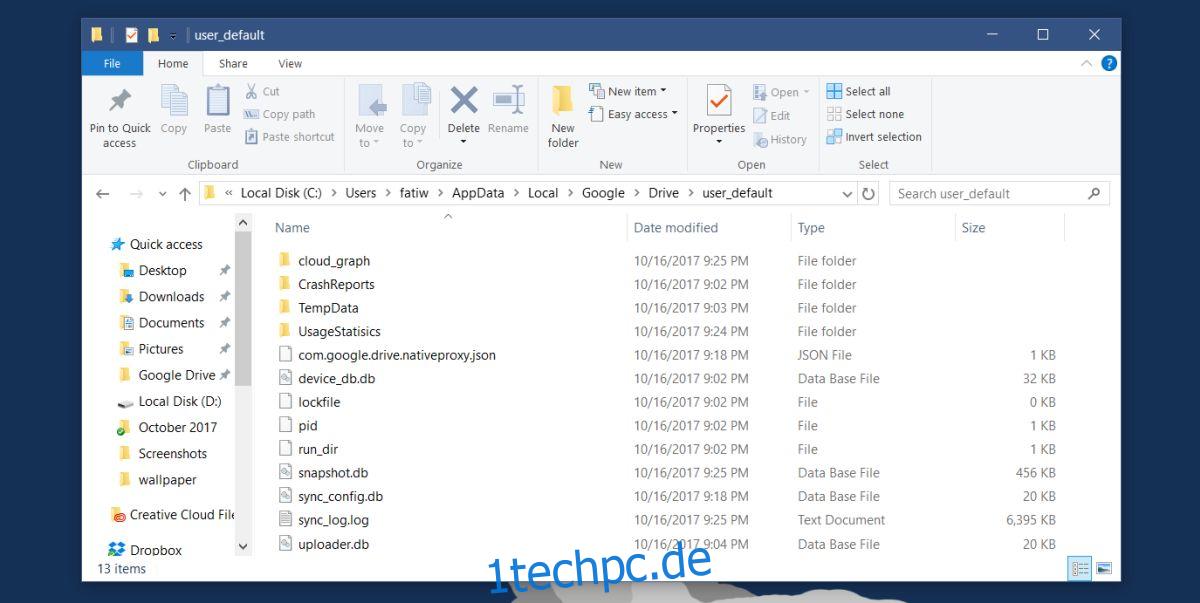Cloud-Laufwerke und die Möglichkeit, Dateien vom Desktop mit ihnen zu synchronisieren, bedeutet, dass Sie wichtige Dateien am Ende des Tages nicht manuell hochladen/sichern müssen. Es funktioniert fast immer nahtlos und ist eine der zuverlässigsten Methoden, um eine Datei zu sichern, an der Sie gerade arbeiten. Das heißt, manchmal treten bei der Synchronisierung Probleme auf. Wenn Sie dieselbe Datei auf verschiedenen Geräten/Systemen geöffnet haben, erstellen Sie sehr wahrscheinlich eine widersprüchliche Kopie. Eine widersprüchliche Kopie ist eine etwas andere Version einer Datei, die gleichzeitig mit der Originaldatei bearbeitet und gespeichert wird. Der von Ihnen verwendete Synchronisierungsdienst entscheidet nicht, welche Datei aufbewahrt werden soll. Stattdessen wird eine widersprüchliche Kopie erstellt. So finden Sie widersprüchliche Dateien in Google Drive.
Widersprüchliche Dateien in Google Drive
Wir gehen davon aus, dass Sie die Google Drive-App, auch bekannt als Google Backup and Sync, auf Ihrem Desktop installiert haben. Stellen Sie sicher, dass die App derzeit keine Dateien synchronisiert oder sichert. Am besten ist es, wenn Sie die App einfach beenden können.
Öffnen Sie den Datei-Explorer und gehen Sie zum folgenden Ort;
C:UsersYourUserNameAppDataLocalGoogleDriveuser_default
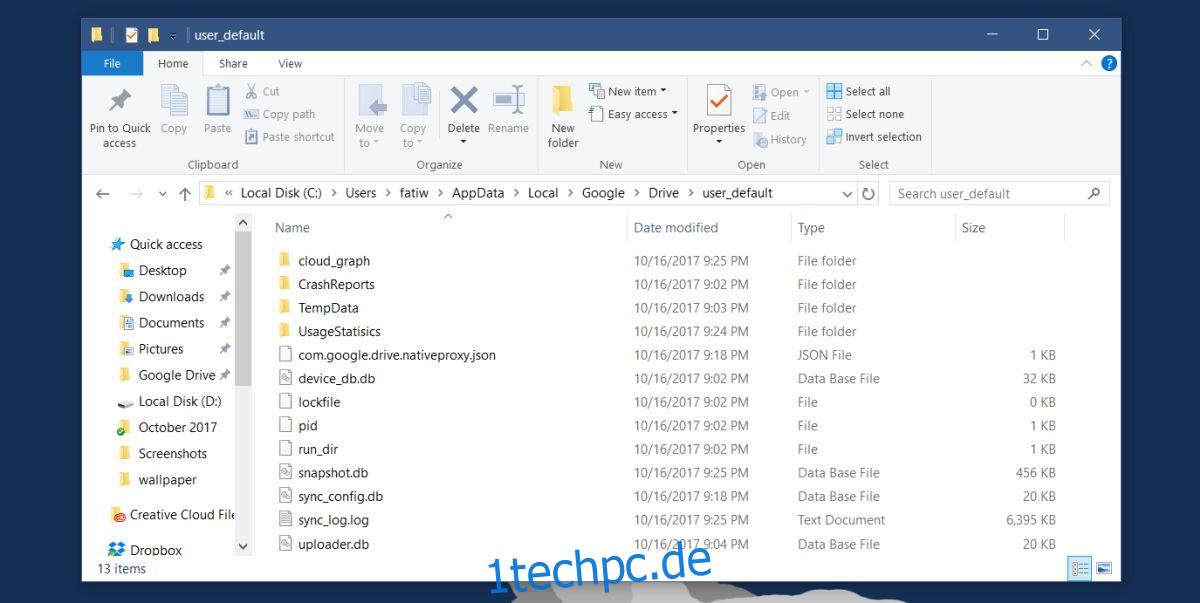
Suchen Sie in diesem Ordner nach einer Protokolldatei mit dem Namen sync_log.log. Sie können diese Datei mit Notepad öffnen, da es sich im Wesentlichen um eine TXT-Datei handelt, in die Google Drive schreibt. Die Notepad-App verfügt über eine einfache Suchfunktion, die Sie mit der Tastenkombination Strg+F aufrufen können. Verwenden Sie es, um alle Vorkommen des Wortes „Konflikt“ zu finden. Jedes Mal, wenn dieses Wort in der Protokolldatei vorkommt, wird es von einem Dateinamen und dem Speicherort der Datei begleitet. Sie können sehen, welche Datei eine Konfliktkopie erstellt hat, und entsprechend damit umgehen.
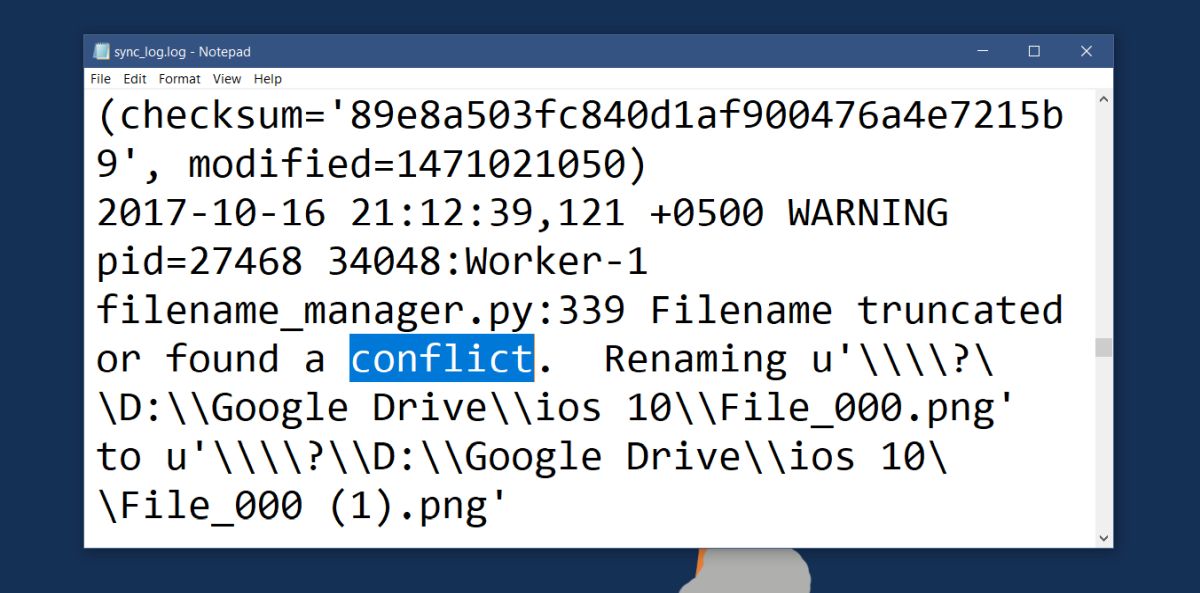
Konflikte lösen
Die Datei, die Sie sich ansehen, ist nur eine Protokolldatei. Es bietet Ihnen keine Möglichkeit, die Dateikonflikte zu lösen. Sie müssen es manuell tun. Die kleine Hilfe, die es Ihnen geben wird, ist, dass es Ihnen sagen kann, wann der Konflikt entstanden ist. Anhand dieser Informationen können Sie beurteilen, welche Datei die neueste ist. Dies sind jedoch nicht alle Informationen, die Sie bei der Entscheidung, welche Dateien Sie behalten möchten, verwenden sollten. Es ist immer eine gute Idee, sich alle Versionen einer Datei anzusehen, bevor Sie auswählen, welche Sie löschen möchten.
Wenn Sie Google Drive auf mehreren Geräten installiert haben und dieselbe Datei auf allen diesen Geräten synchronisiert wird, müssen Sie den Konflikt möglicherweise auf jedem Gerät einzeln lösen. Wenn Sie beispielsweise eine Datei von einem Arbeitscomputer entfernen, synchronisiert Ihr Heimcomputer sie möglicherweise direkt wieder. Dadurch wird möglicherweise eine weitere widersprüchliche Kopie erstellt oder die von Ihnen entfernte widersprüchliche Kopie erneut synchronisiert.